Win10系统如何根据需要自定义锁屏界面
发布时间:2016-12-28 来源:查字典编辑
摘要:Win10的锁屏界面和Win7有点类似,但是也有不同。Win10锁屏界面自定义方面就和Win7不一样,本文就来介绍一下Win10系统自定义锁...
Win10的锁屏界面和Win7有点类似,但是也有不同。Win10锁屏界面自定义方面就和Win7不一样,本文就来介绍一下Win10系统自定义锁屏界面的步骤。
自定义锁屏步骤
1、点击开始:
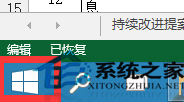
2、点击设置:
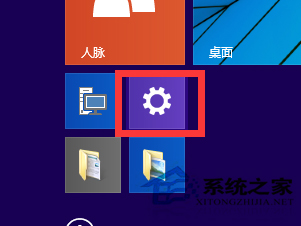
3、点击电脑和设备:
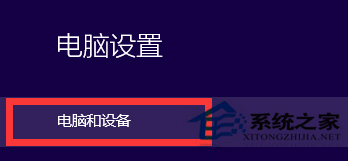
4、点击锁屏界面:
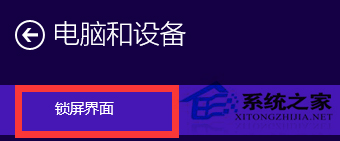
5、点击浏览:

6、上传自己想要设置的图片,确定即可:
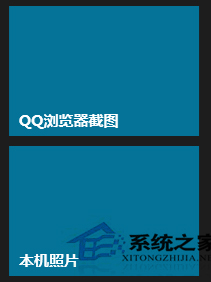
注意事项:
锁屏界面根据自己的爱好设置。
以上就是Win10锁屏自定义的步骤了,想要好看的锁屏界面的图片,可以去网上下载。


